マウスを使いたくない人は、Windows 7のキーボードだけを使ってウィンドウを動かすことができればすごくいいですね。さて、これを行うにはいくつかの方法がありますが、それを頻繁に行う必要はないかもしれませんが、まれにしか役に立ちません!
この記事では、ウィンドウを左右にスナップする方法、マルチモニタの設定でモニタ間でウィンドウを移動する方法など、すべてキーボードを使用するだけです!
>方法1 - インクリメンタル移動
正確な位置決めを行うには、まずウィンドウをクリックする必要があります。これは明らかに完全には最大化されていないウィンドウでのみ機能することになります。
ステップ1:ウィンドウをクリックするか、キーボードを使用する場合はAltキーを押します+ Tab>を押して、移動するウィンドウをアクティブにします。
ステップ2:次にALT + SPACEBAR
ステップ3:M ]を選択すると、基本的にメニューの移動オプションが選択されます。
ステップ4:キーボードの矢印キーを使用して、
ステップ5:Enterキーを押して移動モードを終了します。また、移動を開始する前にウィンドウを元の位置に戻したい場合は、代わりにEscキーを押してください。方法2 - Windowsスナップ
Windowsには、画面の左側または右側にウィンドウをスナップできる便利な機能があります。ウィンドウを左右にドラッグすると、自動的にサイズが変更されてサイドにスナップされます。
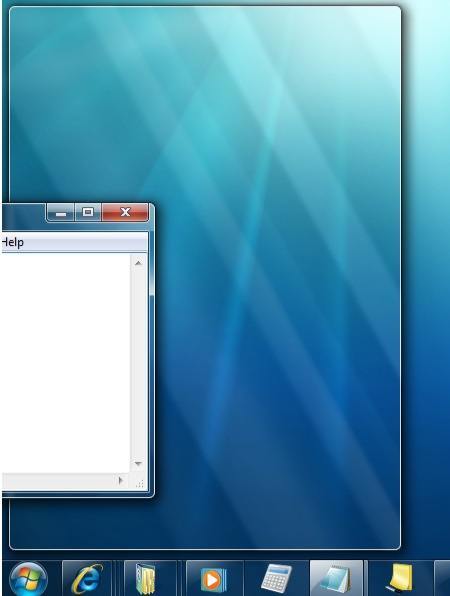
キーボードでこれを行うには、 Windowsキー+右矢印または左矢印を押します。左右の矢印キーを押しながらWindowsキーを押したままにしてください。
方法3 - マルチモニタ設定
最後に、複数のモニタ間を移動するには、上記のキーコンボにSHIFTを追加すると、単にWindowsキー+ Shift +右矢印または左矢印になります。
実際にウィンドウを制御したいパワーユーザーの場合、十分ではないかもしれません。
終了 - アクティブなウィンドウの下部を表示します(ケースの場合)。キーボードを使用してスクロールする必要があります)
ホーム - アクティブなウィンドウの上部を表示します
F11アクティブなウィンドウを最大化または最小化する
Ctrl + Tab - タブ付きウィンドウがある場合、
Ctrl + Shift + Tab - タブを移動します。
Windowsキー+ Shift +上矢印画面の上下に移動します。